A Windows 11 tartalmazza a Windows 10 összes funkcióját, de néhány felesleges funkciót eltávolítottak vagy áthelyeztek egy másik helyre. Ezen funkciók egyike lehetővé teszi a tálca automatikus elrejtését asztali / táblagép módban. Ha még nem ismeri a Windows 11 operációs rendszert, és használni szeretné ezt a funkciót eszközén, kövesse az alábbiakban említett utasításokat.
A Tálca automatikus elrejtése funkció engedélyezése a Windows 11 rendszerben
A Windows 10 rendszerben nagyon egyszerű volt átkapcsolni ezt a bizonyos beállítást a tálcáról. Csak annyi volt, hogy a jobb egérgombbal kattintson a tálcára, majd a „Tálca sáv beállításai” elemre kattintva módosíthatja azt tetszése szerint.
De ez nem ugyanaz a helyzet a Windows 11-ben.
1. Eleinte nyissa meg a Beállítások ablakot.
2. Ezután kattintson aSzemélyre szabás”A bal oldali ablaktáblán.
3. Ezután érintse meg aTálca" a jobb oldalon.
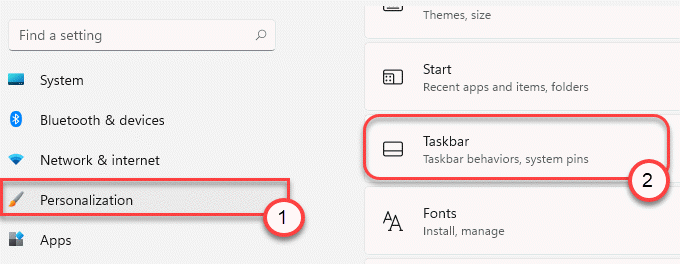
4. Most érintse meg aA tálca igazítása”Bővítéséhez.
5. Következő, jelölje be a doboz "A tálca automatikus elrejtése“.
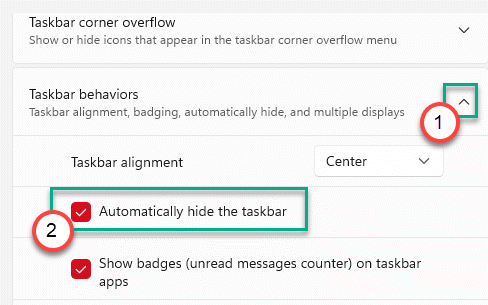
Zárja be a Beállítások ablakot. Most a tálca eltűnik az asztalról.
A tálca szolgáltatás automatikus elrejtésének letiltása a Windows 11 rendszerben
Ha le szeretné tiltani a tálca automatikus elrejtésének funkcióját a Windows 11 rendszerben, akkor könnyen megteheti.
1. Eleinte nyissa meg a Beállításokat.
2. Ezután a bal oldali ablaktáblán kattintson aSzemélyre szabás" beállítások.
3. Ezután kattintson aTálca" a jobb oldalon.
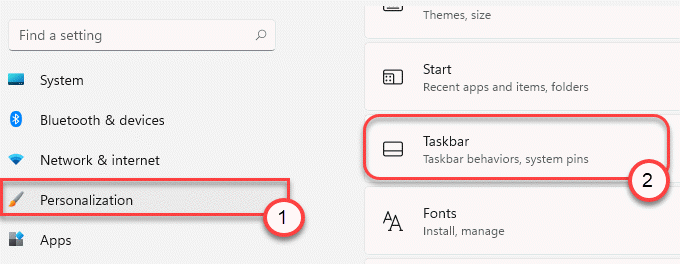
4. Ezt követően érintse meg aA tálca igazítása”Bővítéséhez.
5. Most csak törölje a pipát a doboz "A tálca automatikus elrejtése”Elemre a Beállításokban.
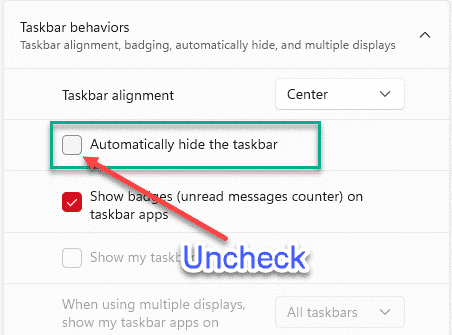
Végül zárja be a Beállítások képernyőt, és készen áll. A tálca nem lesz automatikusan elrejtve.


